WPS Word文檔表格數字改為居中的方法
時間:2022-10-29 09:13:40作者:極光下載站人氣:862
很多小伙伴在使用wps文字功能對文檔進行編輯時經常會遇到一些問題,那就是當我們在WPS word文檔中完成了表格的編輯之后,該怎么將表格中的數字改為居中的格式呢。其實方法很簡單,我們只需要在編輯好表格的內容之后選中需要設置居中的表格,然后找到對齊方式這個選項就可以進行設置了,這個選項在開始或是表格工具的子工具欄中都可以找到,直接右鍵單擊選中的表格也可以看到。有的小伙伴可能不清楚具體的操作方法,接下來小編就來和大家分享一下WPS Word文檔表格數字改為居中的方法。
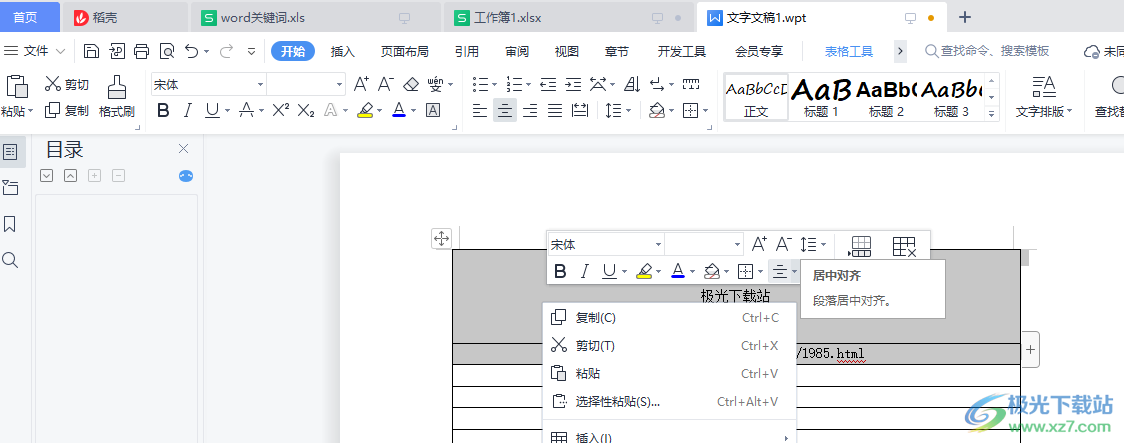
方法步驟
方法一
1、第一步,我們先打開WPS然后新建一個空白文檔,在空白文檔頁面中,我們點擊工具欄中的“插入”選項,然后點擊打開“表格”,再在頁面中選擇自己需要的表格大小
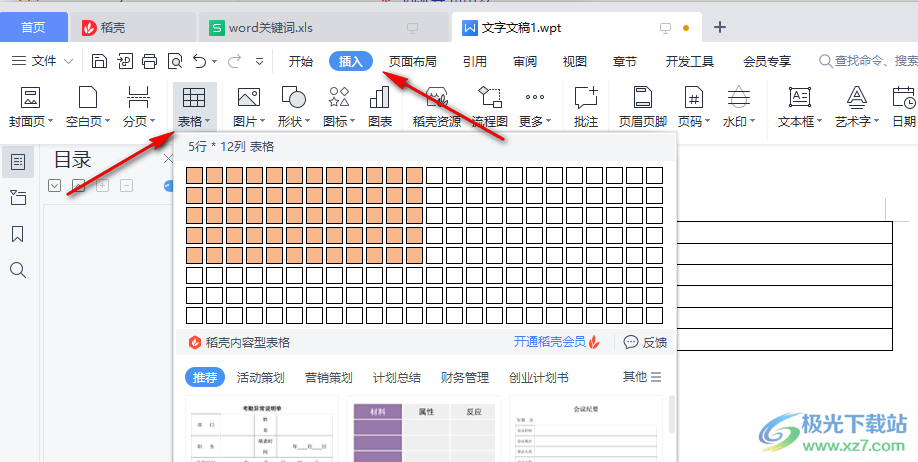
2、第二步,接著我們完成對表格內容的編輯,然后選中需要居中的表格,接著點擊工具欄中的表格工具選項,再在子工具欄中找到“對齊方式”
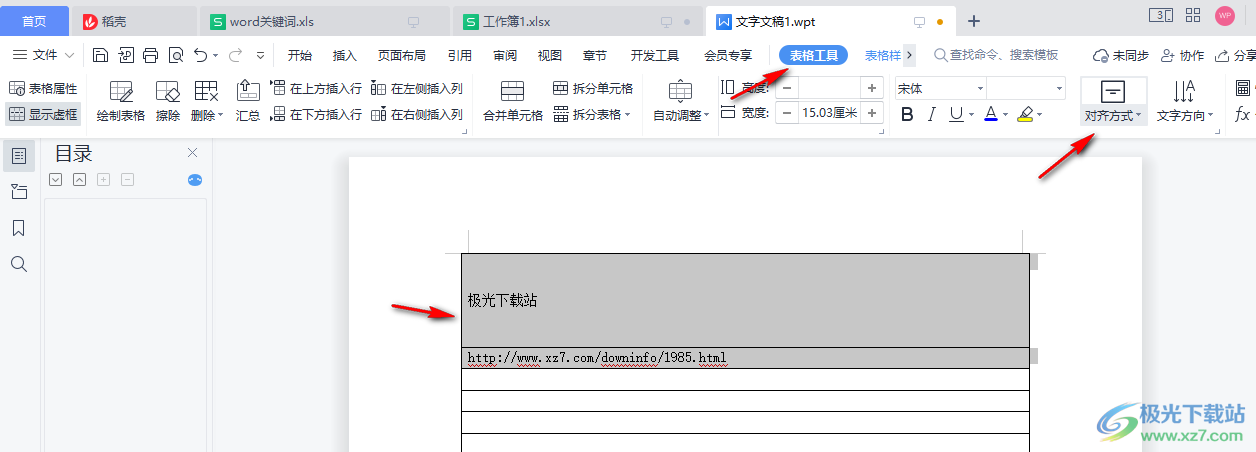
3、第三步,我們打開“對齊方式”選項之后在下拉列表中找到“水平居中”選項,點擊選擇該選項即可
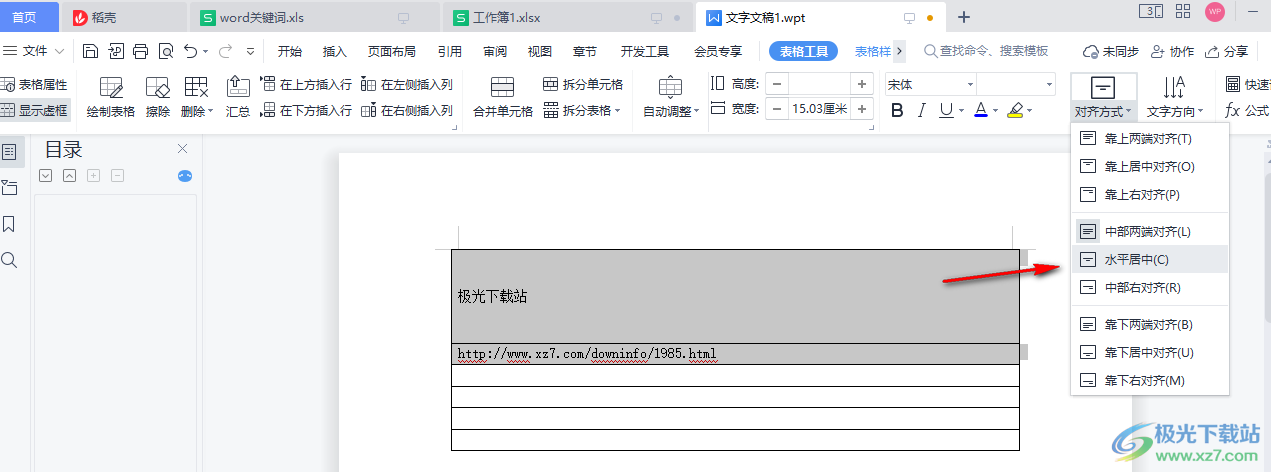
方法二
1、第一步,我們選中需要居中的表格之后右鍵單擊然后在工具框中找到對其圖標,點擊該圖標右側的倒三角圖標,接著在下拉列表中選擇“居中對齊”即可
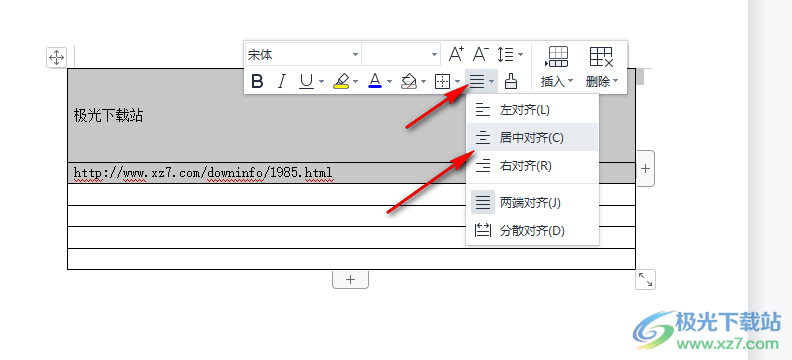
方法三
1、第一步,我們選中需要居中的表格之后在工具欄中點擊“開始”選項,然后在子工具欄中找到“居中對齊”圖標,點擊選擇該圖標即可
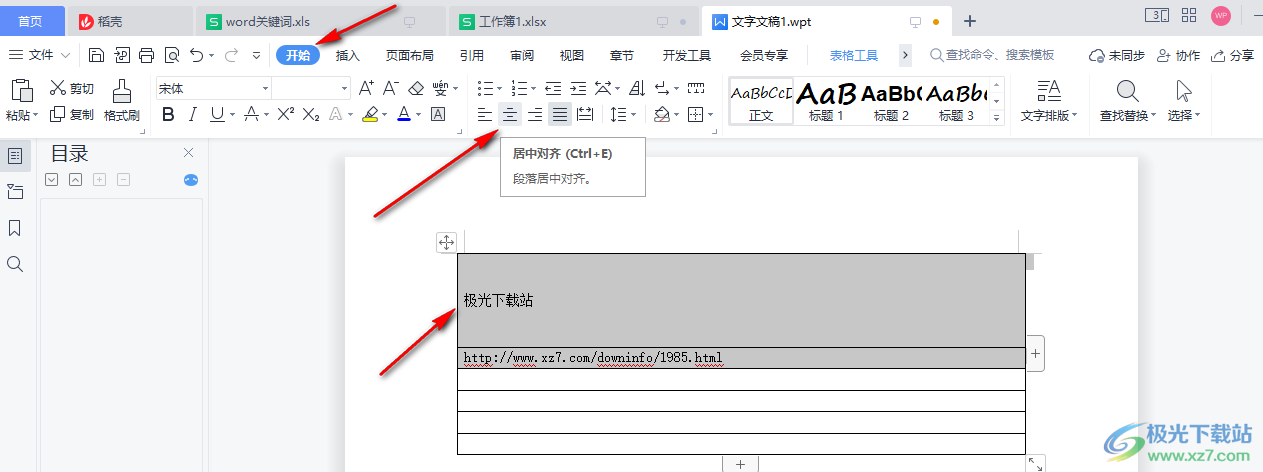
以上就是小編整理總結出的關于WPS Word文檔表格數字改為居中的方法,我們打開WPS的Word文檔然后插入表格,在表格中輸入數據之后選中需要居中設置的表格,然后在開始的子工具欄中找到居中選項,右鍵單擊之后也能找到對齊方式選項,點擊選擇居中對齊,最后我們點擊表格工具選項,再在子工具欄中找到對齊方式選項,將其改為水平居中即可,感興趣的小伙伴快去試試吧。

大小:240.07 MB版本:v12.1.0.18608環境:WinAll, WinXP, Win7
- 進入下載
相關下載
熱門閱覽
- 1百度網盤分享密碼暴力破解方法,怎么破解百度網盤加密鏈接
- 2keyshot6破解安裝步驟-keyshot6破解安裝教程
- 3apktool手機版使用教程-apktool使用方法
- 4mac版steam怎么設置中文 steam mac版設置中文教程
- 5抖音推薦怎么設置頁面?抖音推薦界面重新設置教程
- 6電腦怎么開啟VT 如何開啟VT的詳細教程!
- 7掌上英雄聯盟怎么注銷賬號?掌上英雄聯盟怎么退出登錄
- 8rar文件怎么打開?如何打開rar格式文件
- 9掌上wegame怎么查別人戰績?掌上wegame怎么看別人英雄聯盟戰績
- 10qq郵箱格式怎么寫?qq郵箱格式是什么樣的以及注冊英文郵箱的方法
- 11怎么安裝會聲會影x7?會聲會影x7安裝教程
- 12Word文檔中輕松實現兩行對齊?word文檔兩行文字怎么對齊?
網友評論